Если вы собираете использовать Windows в коммерческих целях, рекомендуем купить лицензию на операционную систему. Без лицензии в теории при проверке бизнеса государственными органами могут возникнуть проблемы с законом.
Необходимость лицензирования регулируется Гражданским кодексом Украины (Статья 426, часть 3):
3. Використання об’єкта права інтелектуальної власності іншою особою здійснюється з дозволу особи, яка має виключне право дозволяти використання об’єкта права інтелектуальної власності, крім випадків правомірного використання без такого дозволу, передбачених цим Кодексом та іншим законом.
Лицензию для Windows Server можно купить через нас. Она оплачивается отдельно и стоит $26.22 в месяц за каждые 4 ядра. То есть, если у вас пять ядер, понадобится две лицензии. Наши образы Windows Desktop идут без лицензии.
Если у вас Windows Server и вы хотите купить лицензию через нас, после создания сервера свяжитесь с нами в тикет-системе или по почте billing@hostiq.ua. Мы выставим счёт, а после его оплаты оформим заявку на получение лицензионного ключа.
Когда лицензия будет готова, мы вас оповестим. После этого вам понадобится эту лицензию активировать. Для этого сначала убедитесь, что у вас в системе стоит правильная дата и время. Если время или часовой пояс будут неправильными, активировать Windows Server не выйдет.
Чтобы изменить дату и время, кликните правой кнопкой мыши по часам в правом нижнем углу рабочего стола и перейдите в раздел «Date and time settings»:
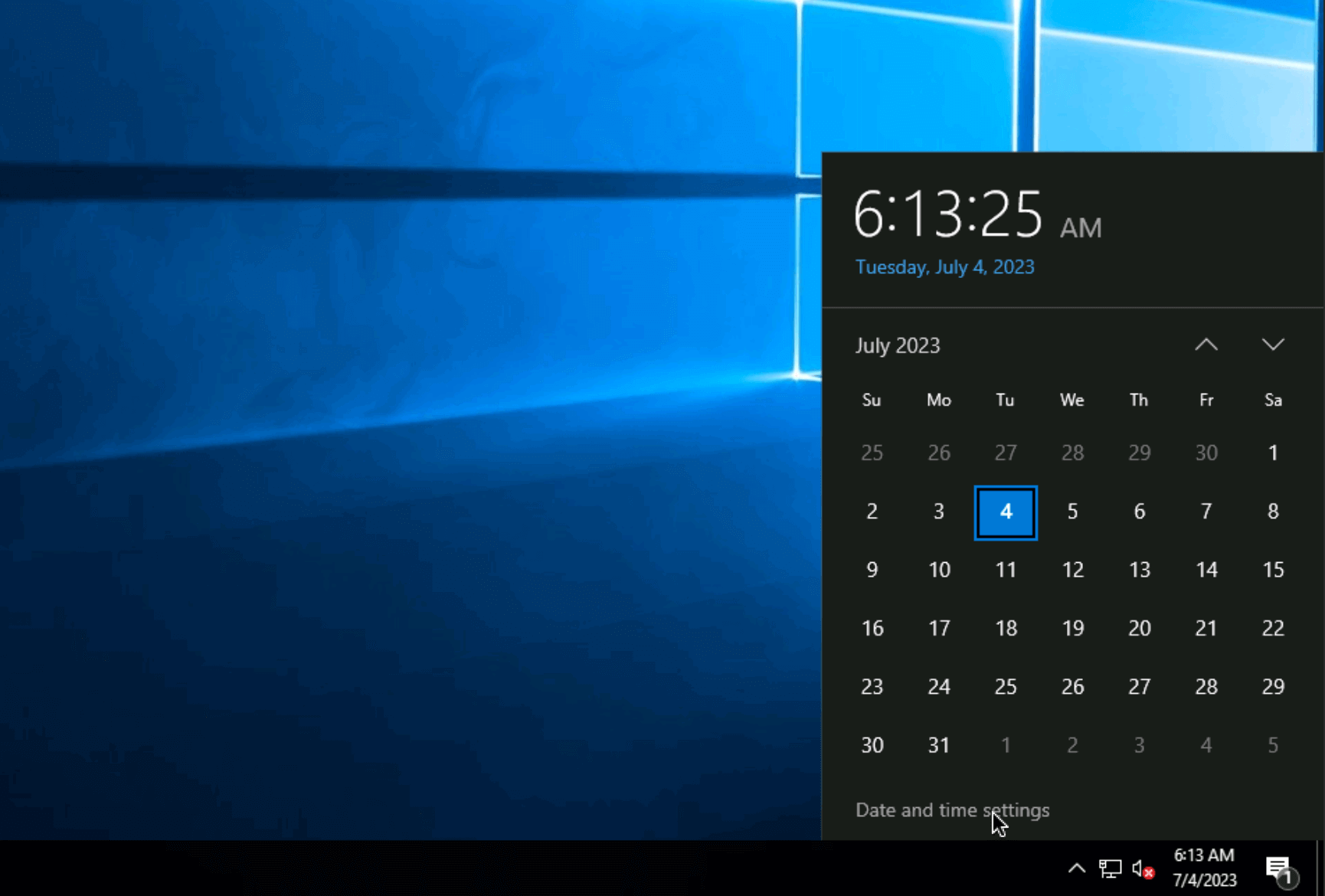
В открывшемся разделе установите правильную дату и часовой пояс:
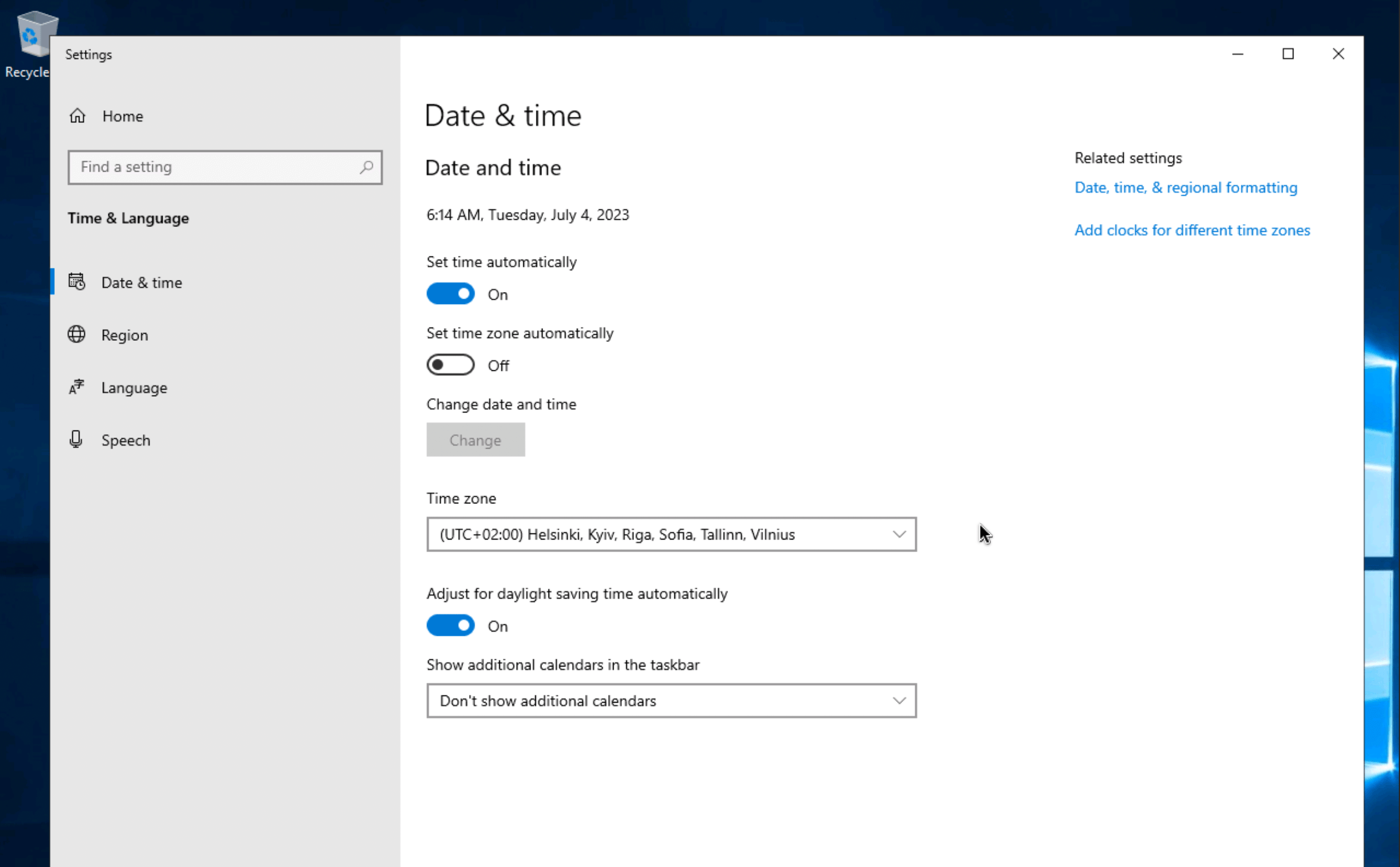
Затем запустите командную строку с правами администратора. Для этого введите в поиске cmd, кликните по приложению «Command Prompt» правой кнопкой мыши и выберите «Run as administrator»:

В командной строке введите такие команды для активации лицензии:
cd C:\Windows\System32
wscript slmgr.vbs /skms kms02.twinservers.net:1688
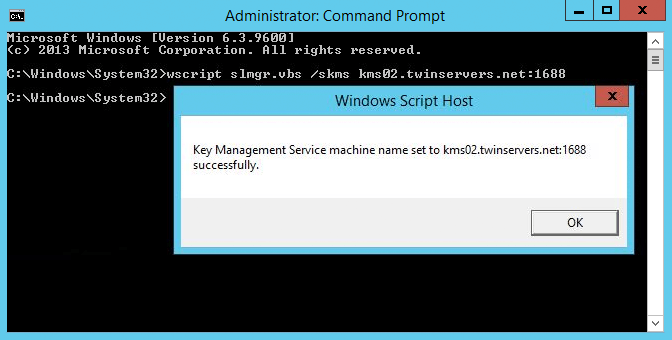
Затем введите ещё одну команду:
wscript slmgr.vbs /ato
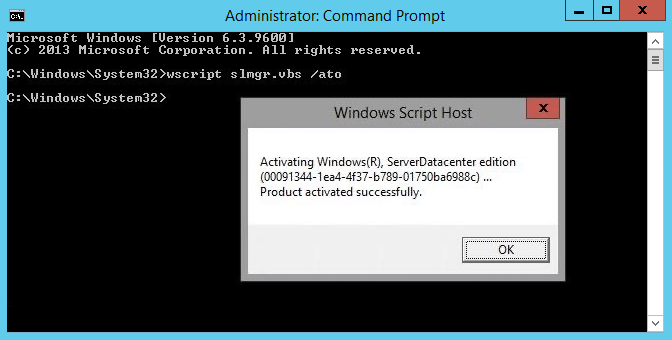
В результате должно появиться окно с текстом «Product activated successfully», как на скриншоте выше. Это будет означать, что активация прошла успешно.
Если возникнут трудности, обратитесь в нашу поддержку за помощью.